📢📢📢📣📣📣
哈喽!大家好,我是【IT邦德】,江湖人称jeames007,10余年DBA工作经验
一位上进心十足的【大数据领域博主】!😜😜😜
中国DBA联盟(ACDU)成员,目前从事DBA及程序编程
擅长主流数据Oracle、MySQL、PG 运维开发,备份恢复,安装迁移,性能优化、故障应急处理等。
✨ 如果有对【数据库】感兴趣的【小可爱】,欢迎关注【IT邦德】💞💞💞
❤️❤️❤️感谢各位大可爱小可爱!❤️❤️❤️
文章目录
前言
最近客户的SQL Server一直安装不上,帮助解决后,分享给大家安装的方法📣 1.SQL SERVER介绍
SQL Server 是Microsoft 公司推出的关系型数据库管理系统。具有使用方便可伸缩性好与相关软件集成程度高等优点,可跨越从运行Microsoft Windows 98 的膝上型电脑到运行Microsoft Windows 2012 的大型多处理器的服务器等多种平台使用。
Microsoft SQL Server 是一个全面的数据库平台,使用集成的商业智能 (BI)工具提供了企业级的数据管理。Microsoft SQL Server 数据库引擎为关系型数据和结构化数据提供了更安全可靠的存储功能,使您可以构建和管理用于业务的高可用和高性能的数据应用程序。
SQL Server它最初是由Microsoft、Sybase 和Ashton-Tate三家公司共同开发的,于1988 年推出了第一个OS/2版本。在Windows NT 推出后,Microsoft与Sybase 在SQL Server 的开发上就分道扬镳了,Microsoft 将SQL Server移植到Windows NT系统上,专注于开发推广SQL Server 的Windows NT 版本。Sybase 则较专注于SQL Server在UNⅨ操作系统上的应用。
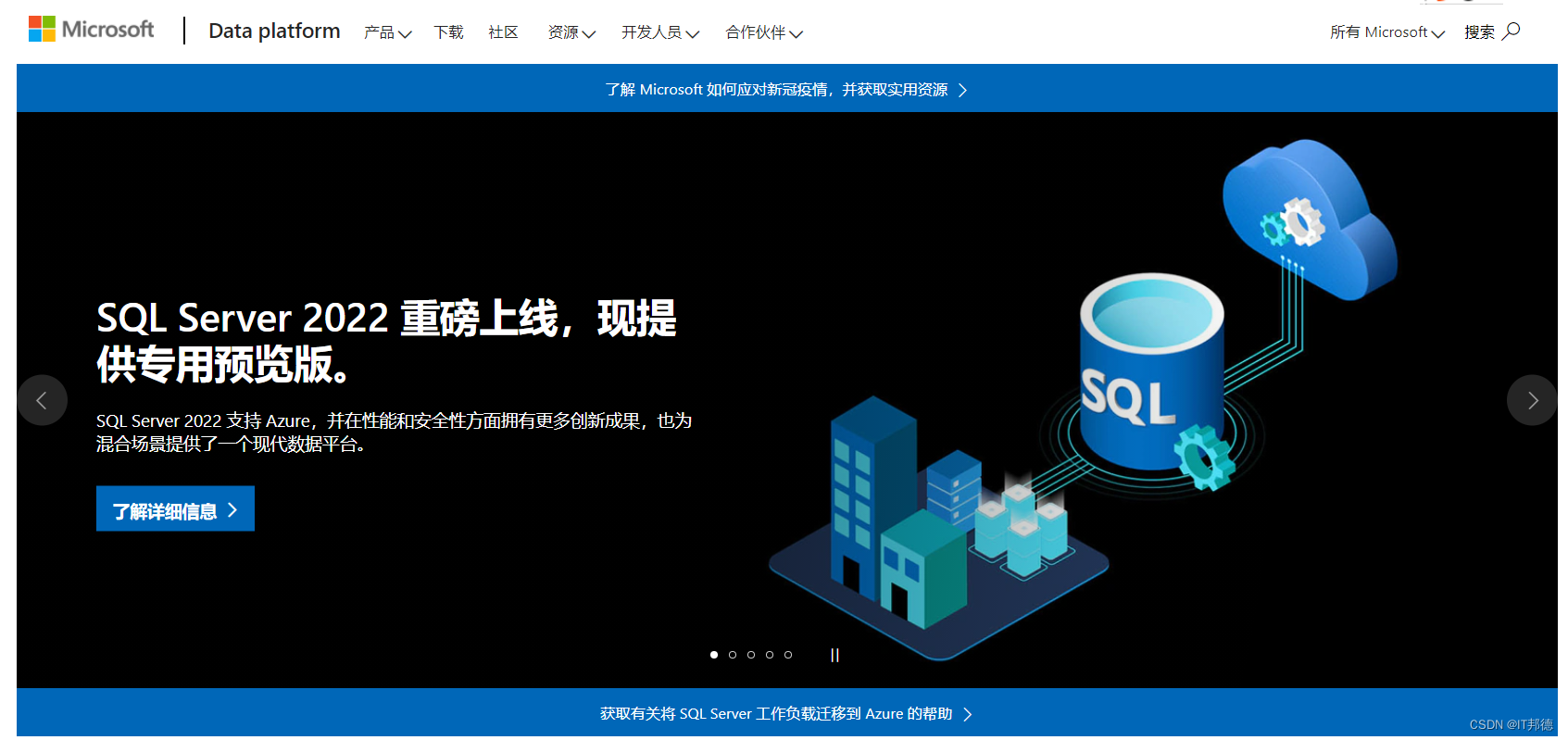
📣 2.SQL SERVER下载
简体中文企业版: 文件名:cn_sql_server_2016_enterprise_x64_dvd_8699450.ISO SHA1:66A518194A021DE6A1AE2F73184B0AD4D83C64B4 语言: Chinese - Simplified 文件大小:2.28GB 发布时间:2016-06-01 繁体中文企业版: 文件名:ct_sql_server_2016_enterprise_x64_dvd_8699670.iso SHA1:6C674D91864F21CA24BBBB2F1F176F11CB541D58 语言: Chinese - Traditional 文件大小:2.28GB 发布时间:2016-06-01 英文企业版: 文件名:en_sql_server_2016_enterprise_x64_dvd_8701793.iso SHA1:2A0CA91876772274F3604F629785954C632EB76E 语言: English 文件大小:2.05GB 发布时间:2016-06-01
📣 3.部署SQL SERVER 2016
📢 3.1 环境要求
1.硬盘:SQL Server 要求最少 6 GB 的可用硬盘空间。 2.内存最低要求: Express Edition:512 MB 所有其他版本:1 GB 3.处理器速度 最低要求x64 处理器为1.4 GHz 下表显示了与各版本的 Windows 兼容的 SQL Server 2016 版本:
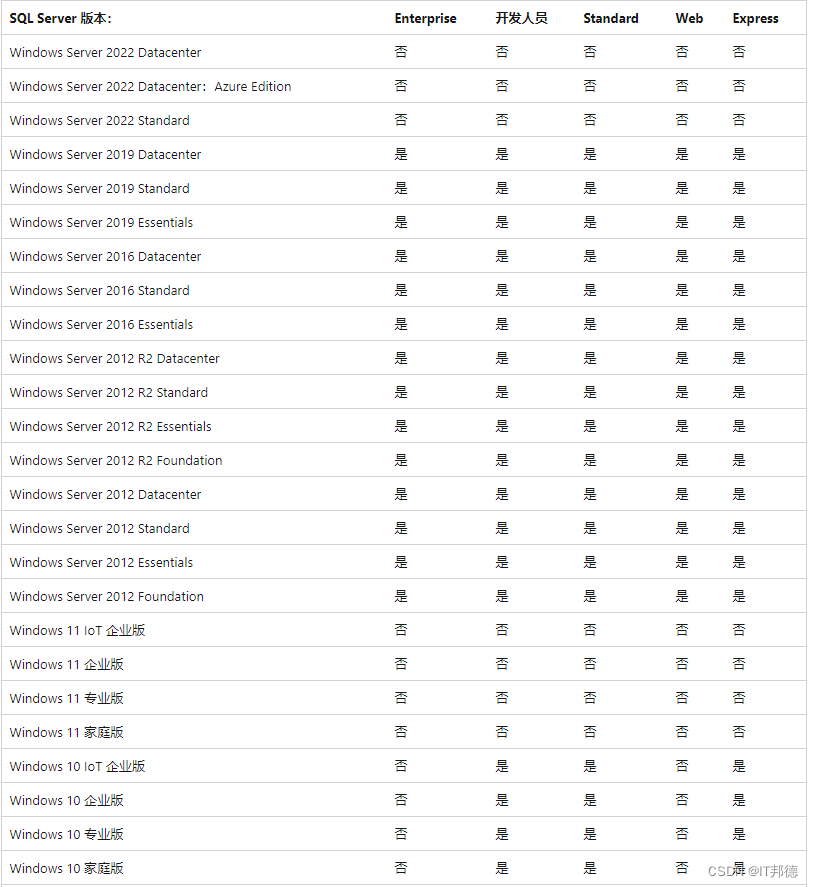
📢 3.2 校验SHA
win自带sha256校验,打开CMD,输入命令certutil -hashfile 镜像路径
certutil -hashfile E:\en_sql_server_2016_enterprise_x64_dvd_8701793.iso

📢 3.3 安装Server
双击iso文件,双击运行“setup.exe”安装程序,
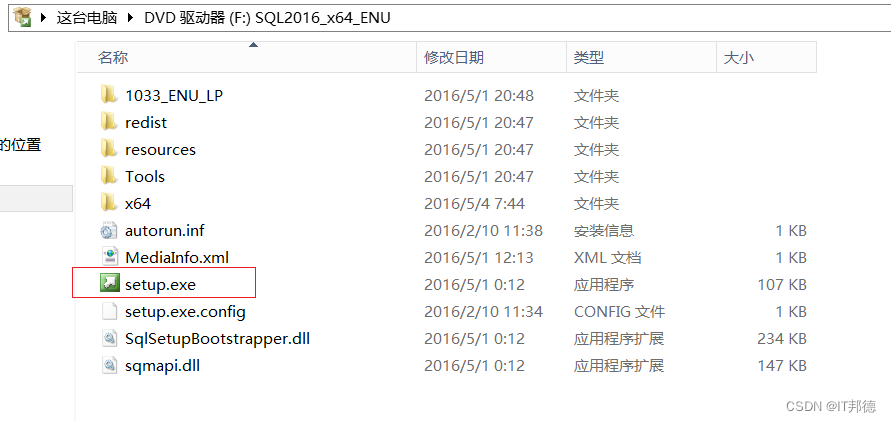
安装程序运行后,在SQL server安装中心界面点击“安装”
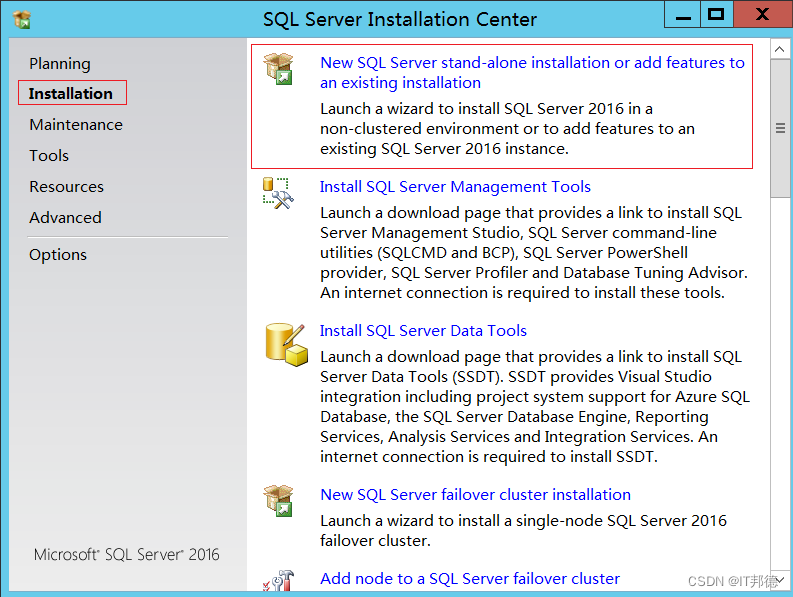
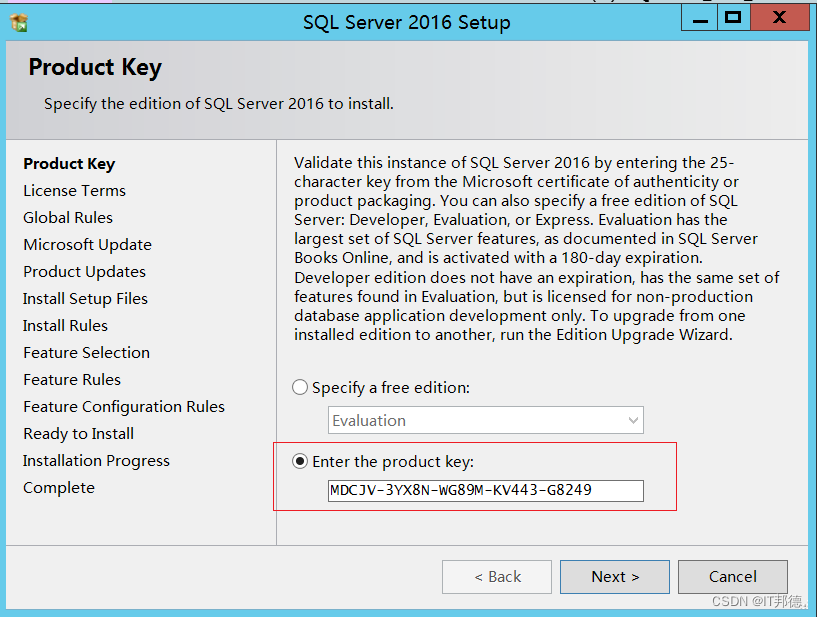
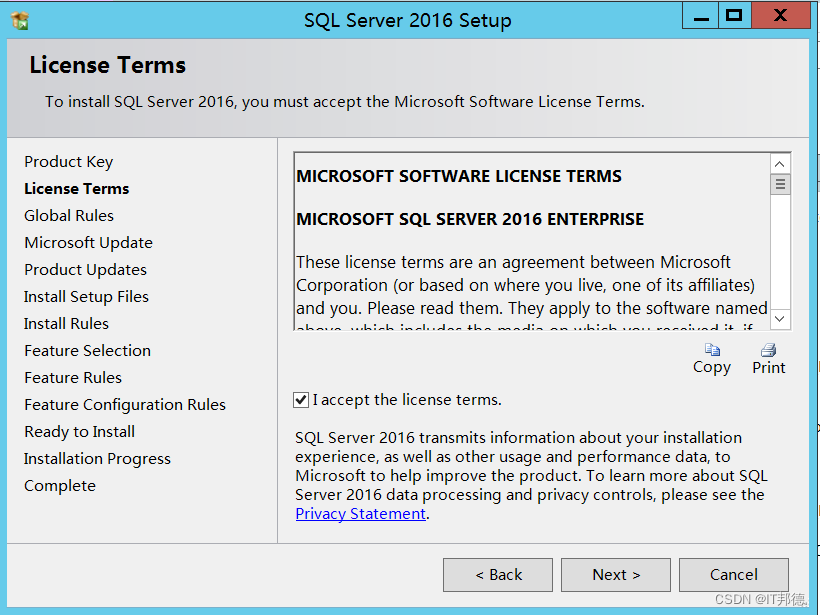
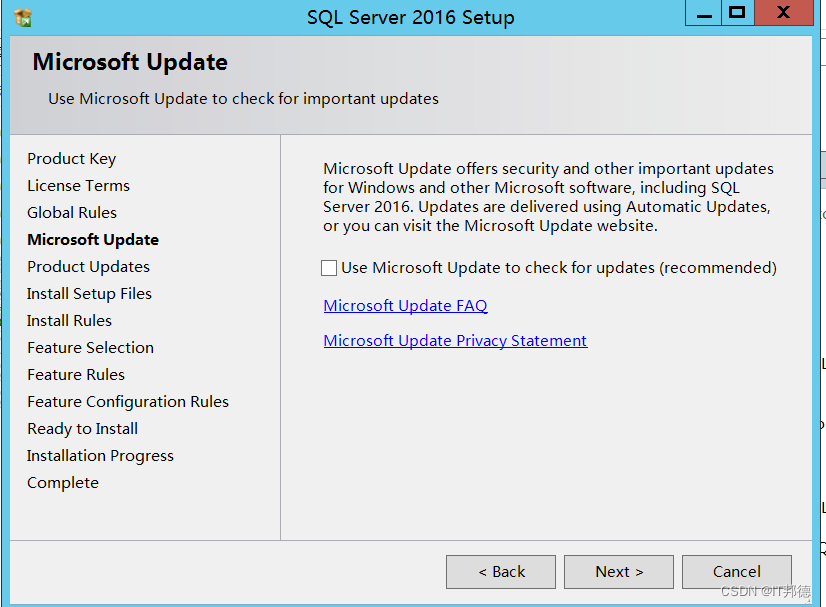
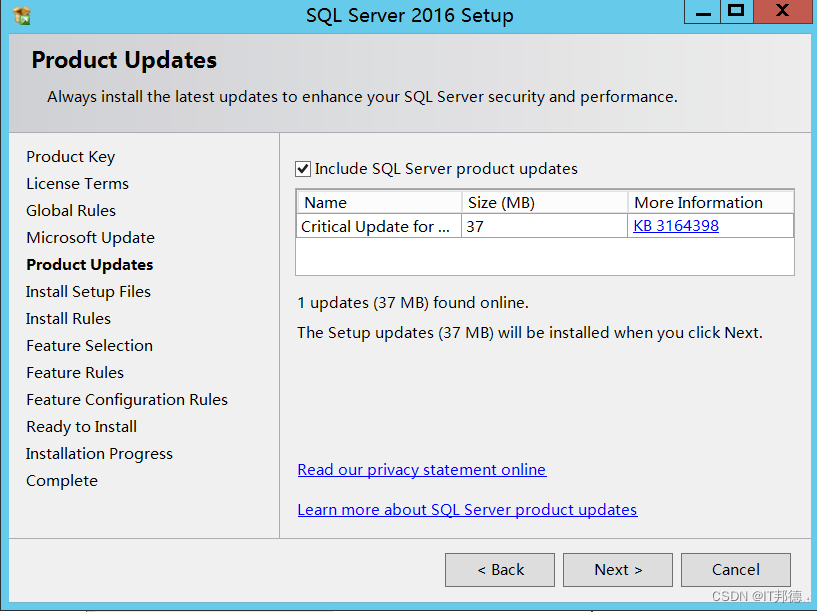
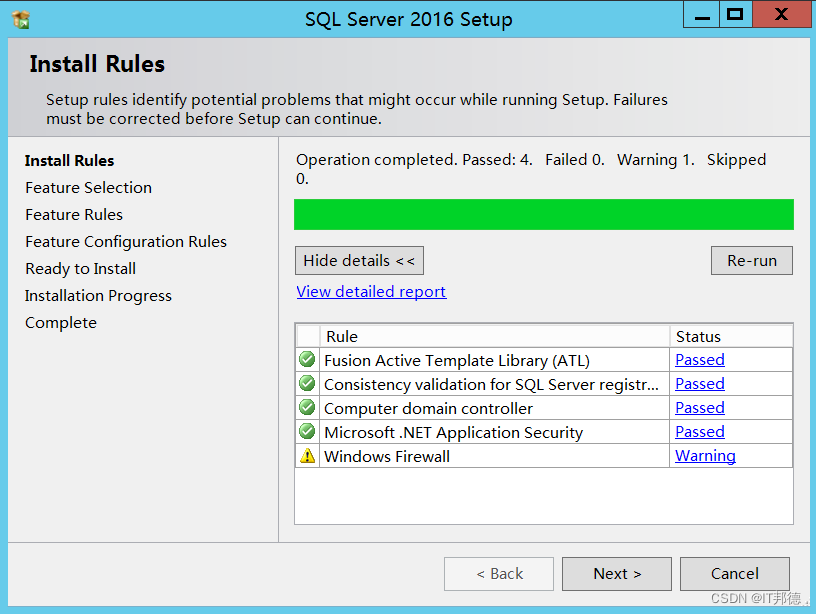
选择 如下勾选 足以应对日常开发运营
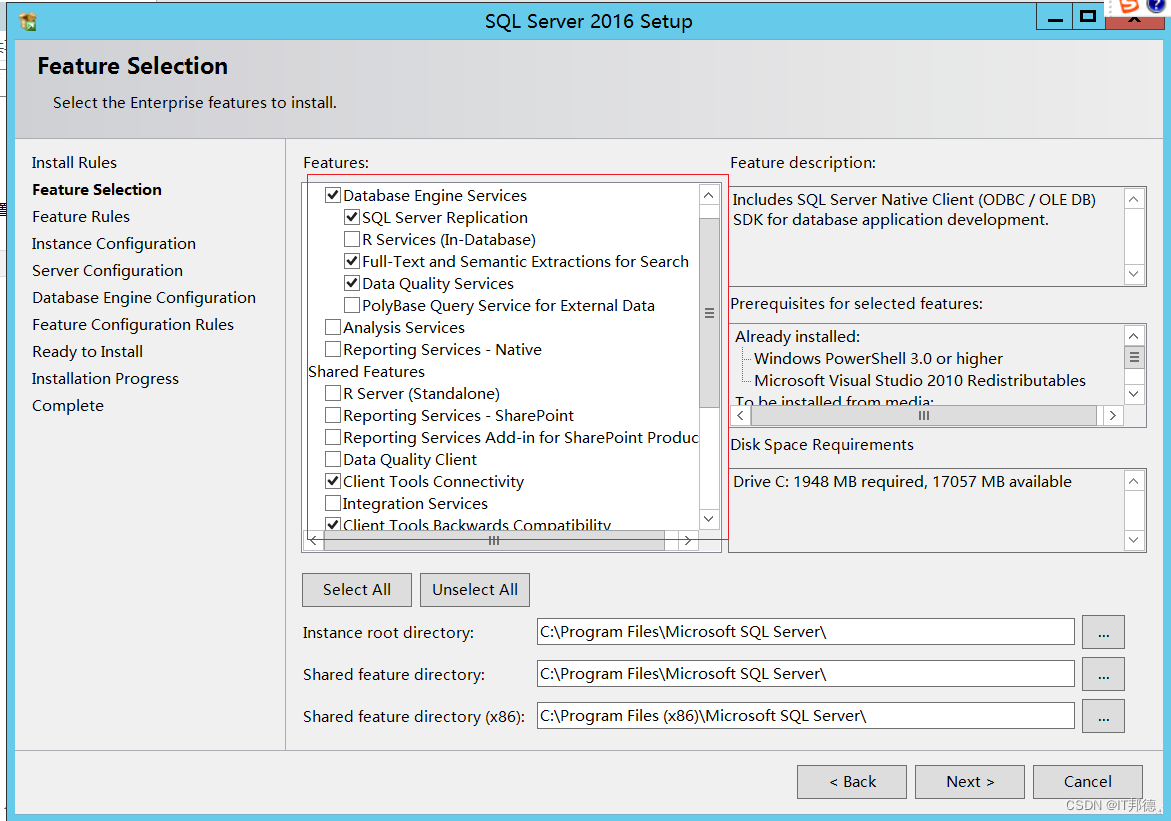
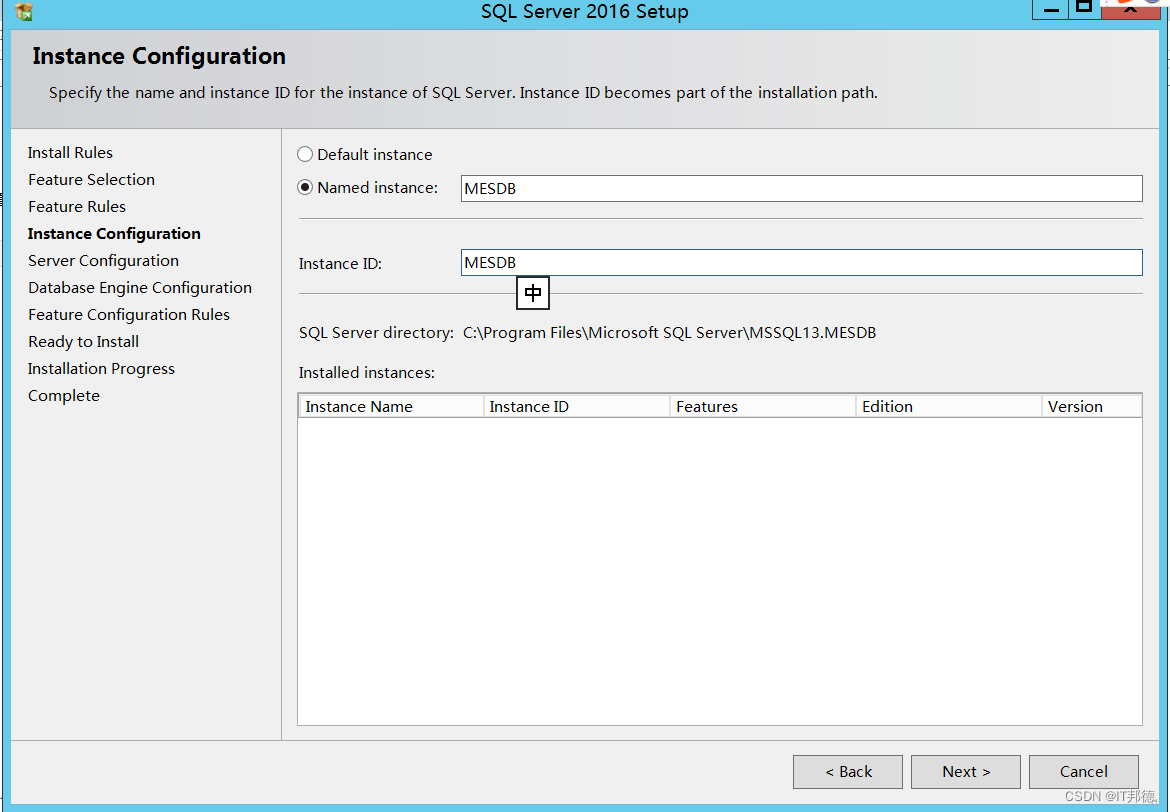
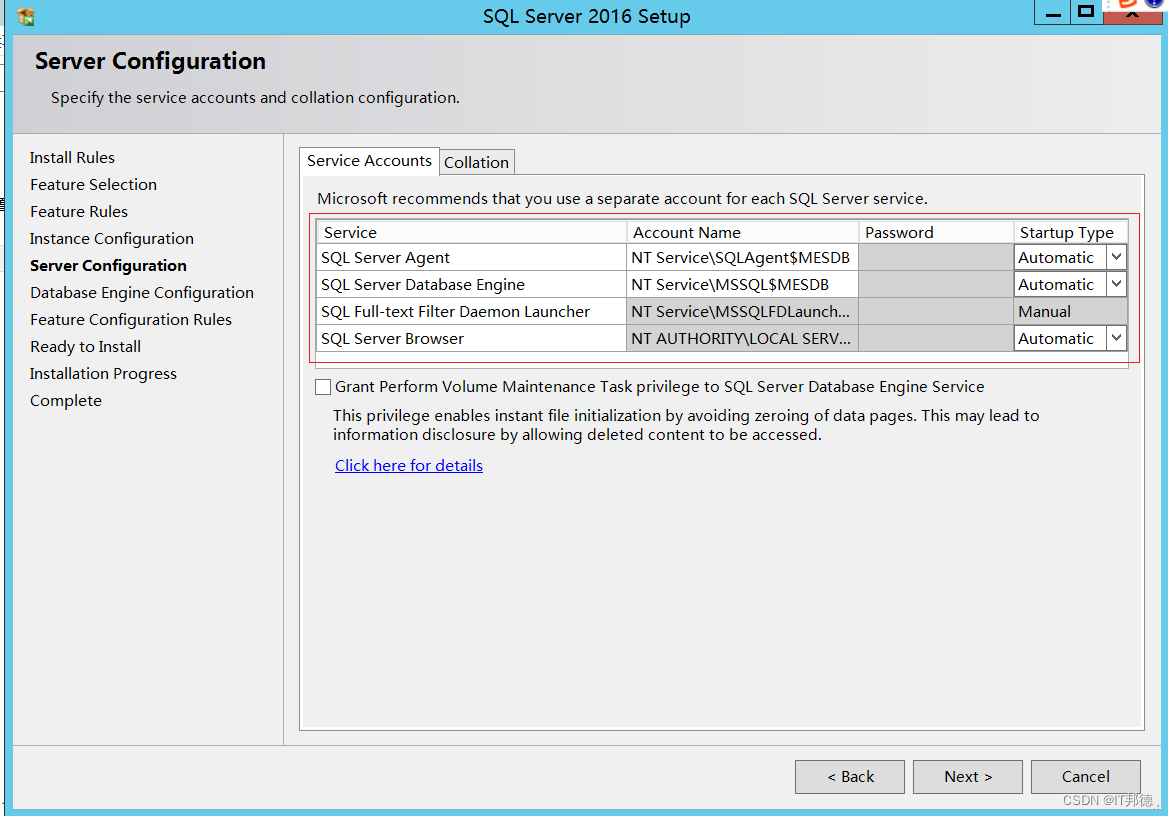
设置管理员sa 密码 添加当前用户 即可
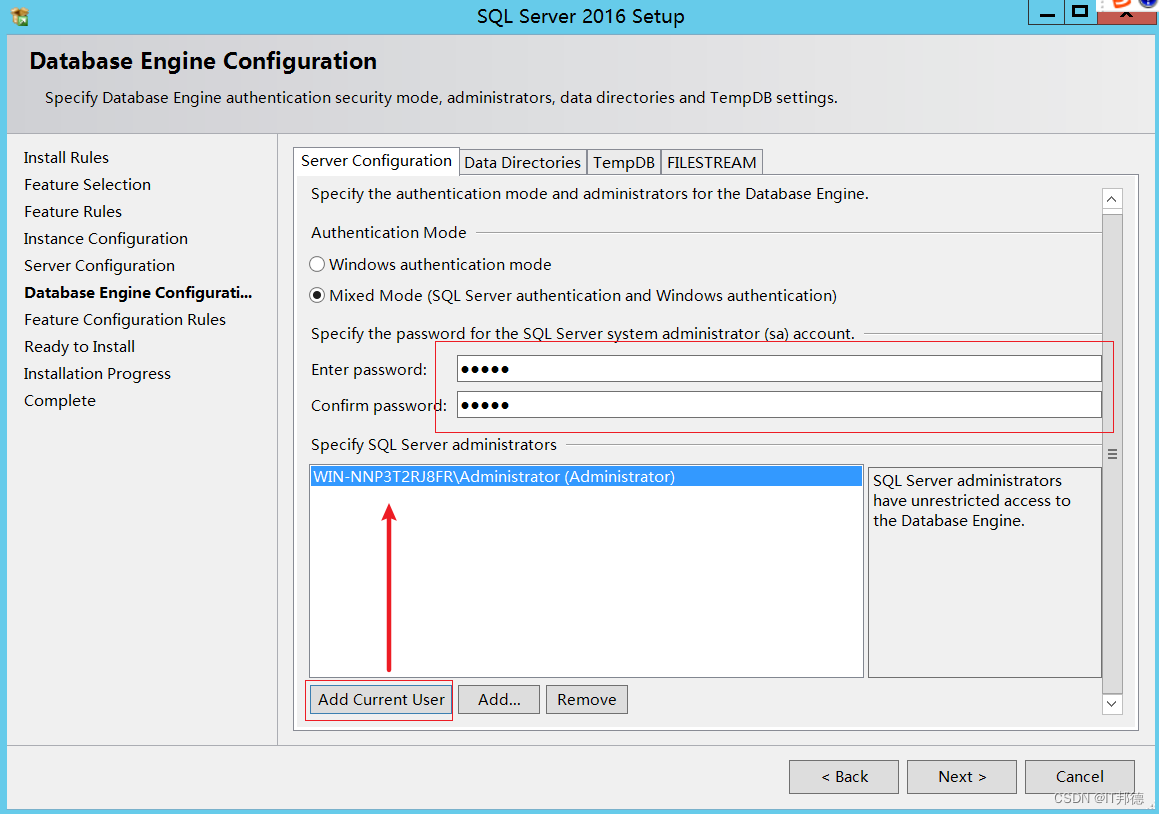
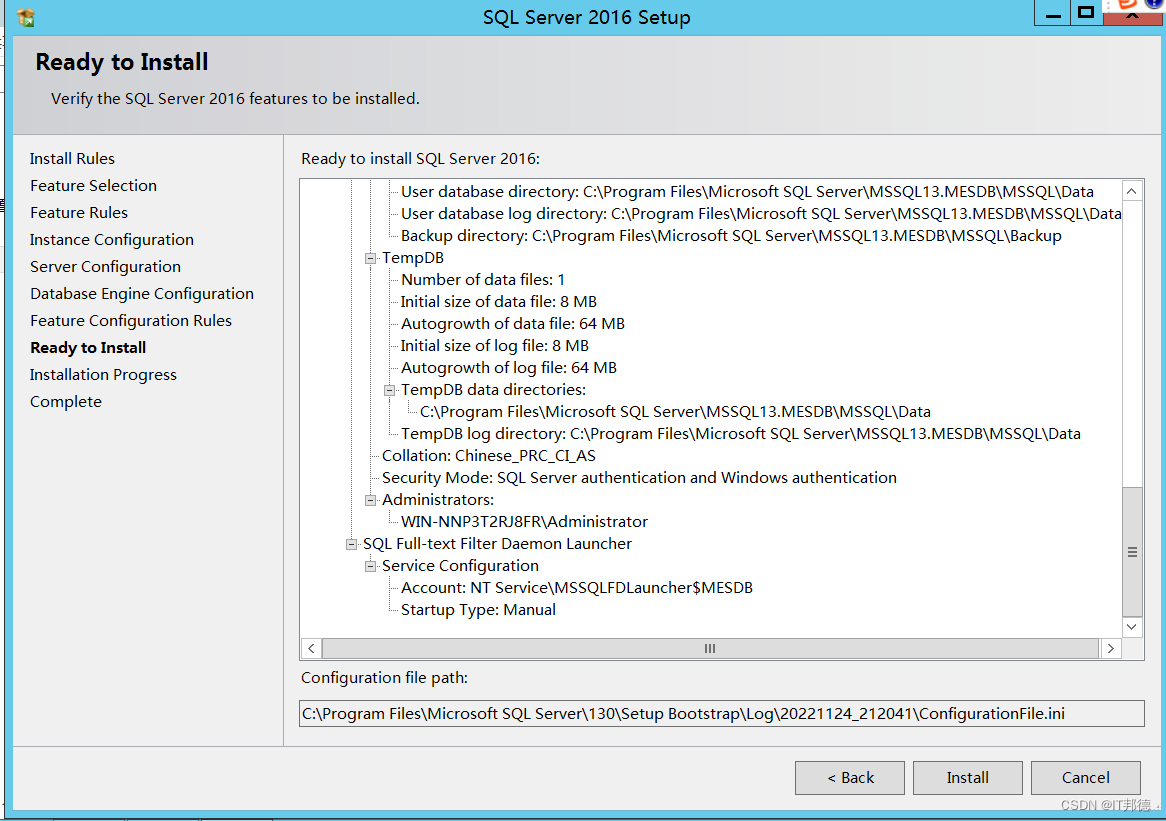
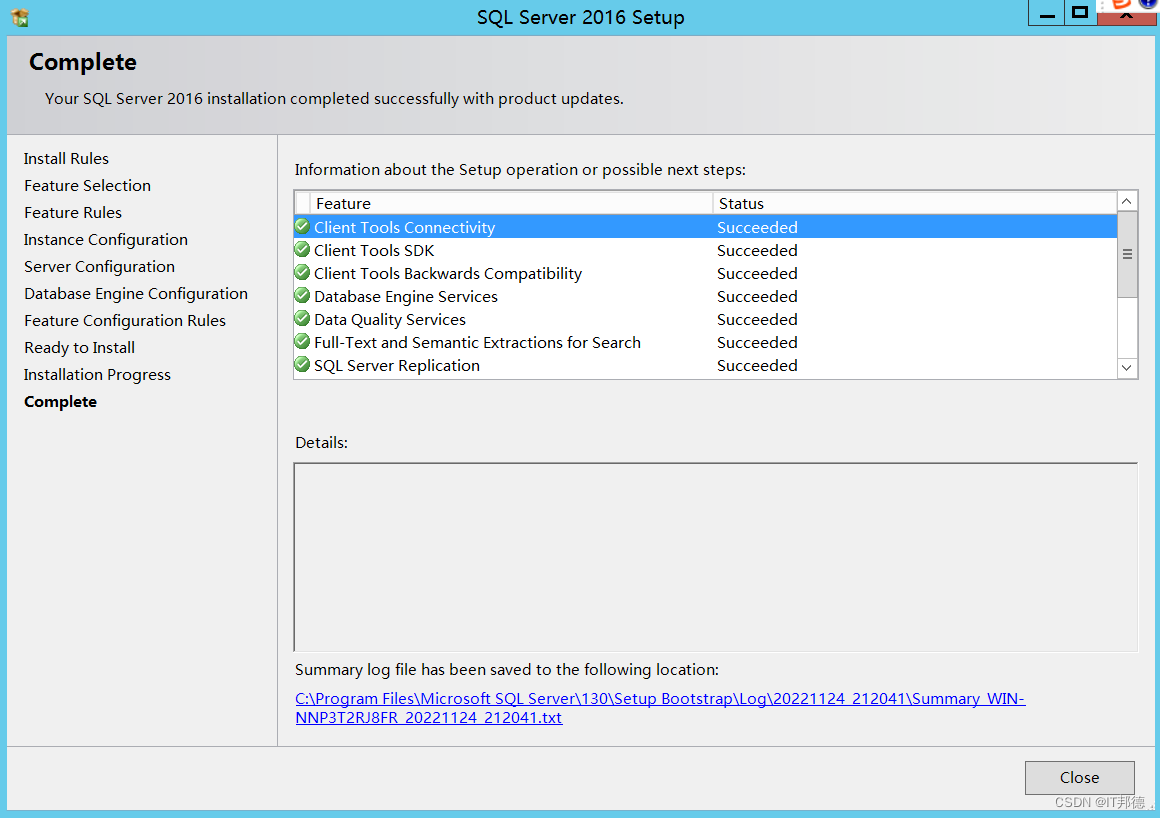
📢 3.4 安装客户端
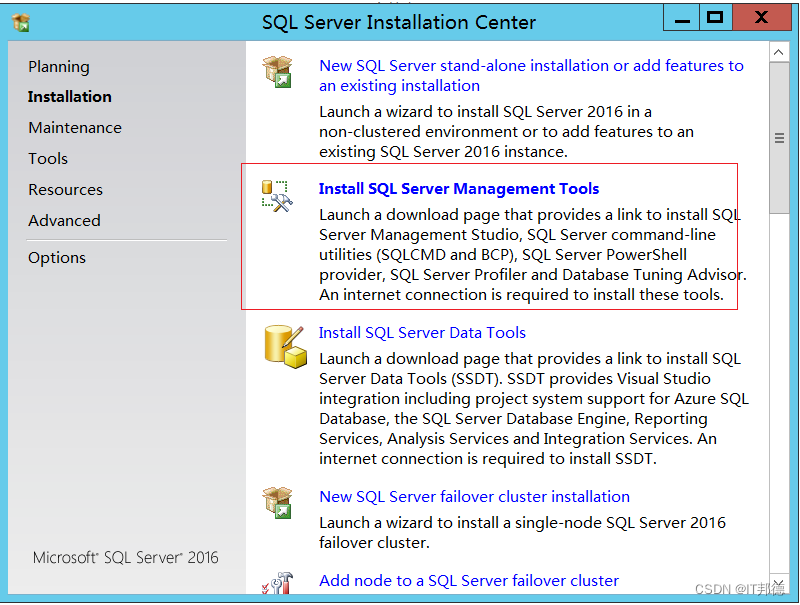
安装好SQL SERVER了,但是还需要安装客户端工具
进去下载SQL Server Management Studio(SSMS)
📣 4.登陆SQL Server
使用windows下的使用cmd命令行窗口操作Sqlserver,首先我们可以运行 osql ?/ ,这样就把所有可以通过CMD命令行操作sqlserver的命令显示出来。
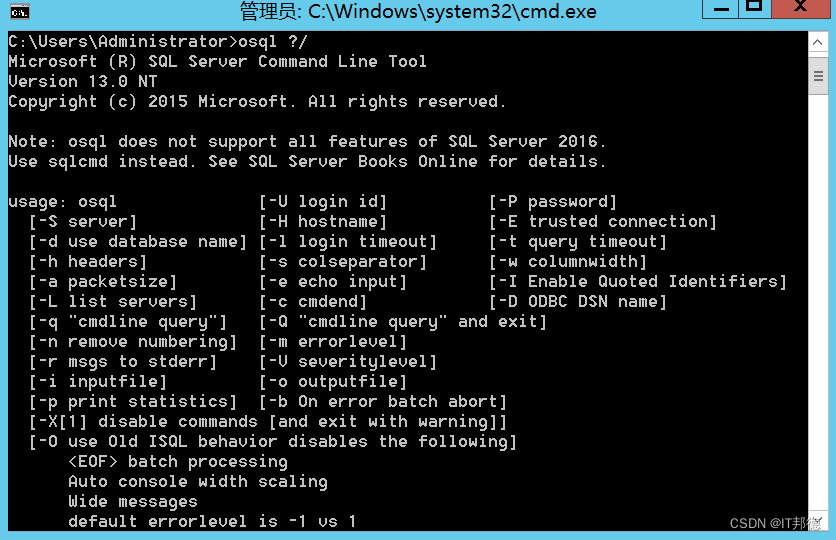
运行 osql -S 【数据库服务器】 -U 【登陆用户名】 -P 【登陆密码】
Windows集成身份登陆>>>
C:>osql -E
再来看看sa混合模式登陆>>>
C:>osql -SLocalhost -Usa -Pnewpass
1>
出现1>提示符表示登陆成功!
再来看看osql命令行下查询C:>osql -SLocalhost -Usa -Pnewpass
1> use qz
2> Select count(*) from crjsj where kh=0
3> go







